《rmeet会议》具体录屏方法是什么?操作步骤介绍
2024-09-26 11:03:35
编辑:战斗的麻雀
《rmeet会议》作为当下市面上非常好用的一款软件,其中非常好用的功能就是录屏了,但是我们很多小伙伴不是很清楚这个会议的具体录屏方法是什么?有没有什么具体的操作步骤呢?这里游戏窝小编为你带来了《rmeet会议》具体录屏方法是什么?操作步骤介绍的全部内容,喜欢的小伙伴欢迎点击进入看看吧。
《rmeet会议》具体录屏方法是什么?操作步骤介绍
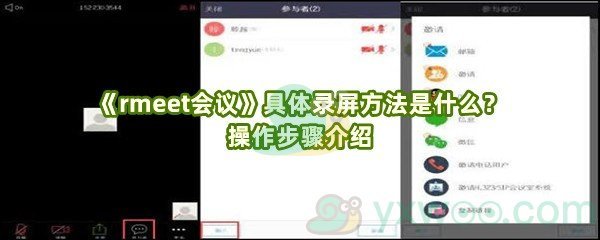
|
《rmeet会议》相关文章汇总 |
||
| 投屏方法 | 录屏方法 | 注册方法 |
| 加入会议 | 背景设置 |
|
《rmeet会议》具体录屏方法
一、屏幕录制
1、点击功能栏中的“录制”按钮,录制画面。
2、在默认的情况下,主持人具有录音权限。录音前请联系主持人申请录音权限。
3、如果没有申请录音权限,单击“录制”,系统提示“请向主持人申请录音权限”。
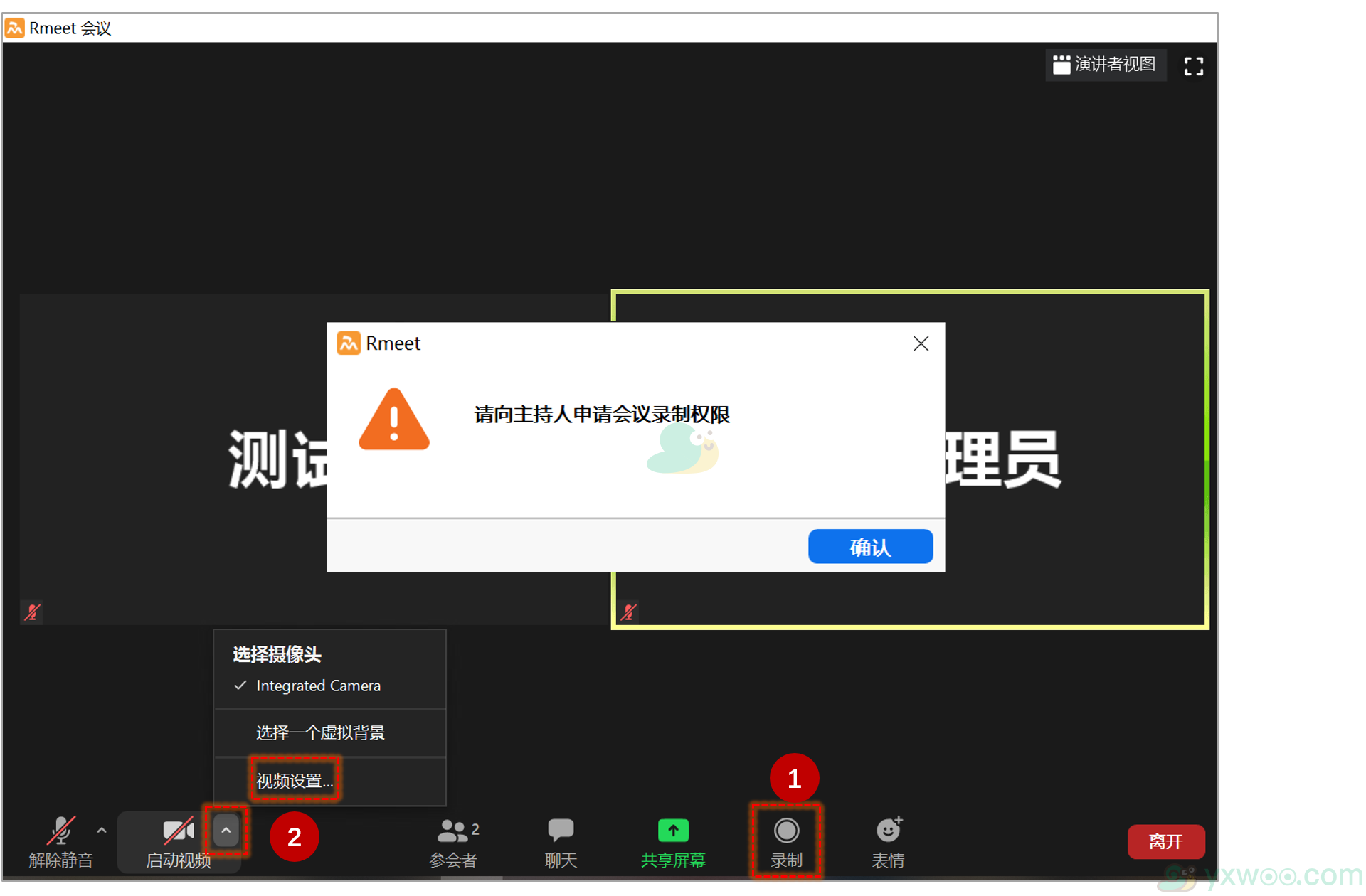
二、本地录音文件存储位置
按照图中“(视频设置-录制-本地录制位置)”的顺序打开录制文件所在的文件夹,或者更改保存位置。

以上就是游戏窝小编为你带来的《rmeet会议》具体录屏方法是什么?操作步骤介绍的全部内容,更多精彩软件资讯教程尽在游戏窝手游网,喜欢的小伙伴欢迎点击关注收藏本网站哦。
相关文章
更多- 《rmeet会议》怎么投屏呢?如何才能进行投屏呢2024-09-26114
- 《rmeet会议》注册方法是什么?如何注册账号呢2024-09-26411
- 《RMEET会议》怎么加入会议?具体的操作方法是什么2024-09-26113
- 《rmeet会议》背景怎么进行设置?具体的方法是什么呢2024-09-2668















